在Excel中创建柱形图如下几个简单的过程
在本文中,我们将学习如何在Microsoft Excel中创建柱形图。
_创建柱形图是要以谨慎显示方式分发数据的专业人员的工作。当数据以表格形式出现时,它看起来很无聊且毫无趣味。但是,对于办公室演示,您必须以积极的眼光来看待它们并使它们变得有趣,以便它们引起您的客户的注意。如果您知道必须经过一系列处理的几次点击,柱形图excel就会很容易准备。
如何创建柱形图?
首先,将在表中提供数据。您必须将数据传输到柱形图中,以使其内容丰富且视觉上令人愉悦。
现在,完成的图表可以在会议中显示,作为董事会演示文稿,作为研究论文或作为网页显示。要在Excel中准备图表,您必须查找数据并在Excel中打开它。
让我们看一下示例:-
明智地,我们有销售数据的编号,所以我们要显示编号。通过图形图像进行销售。
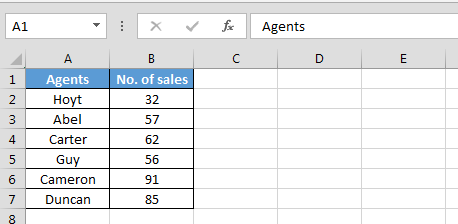
要插入图表,请执行以下步骤:-
-
选择数据范围。
-
转到“插入”选项卡>从“图表”组>单击“柱形图”。
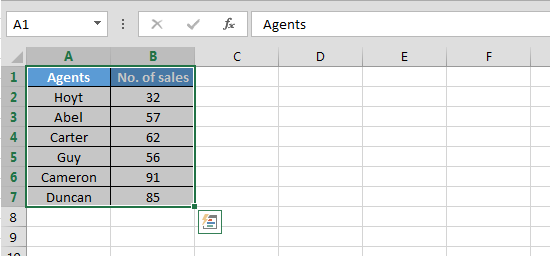
-
打开“柱状图”时,您将获得许多柱状图。您必须选择所需的柱形图类型。
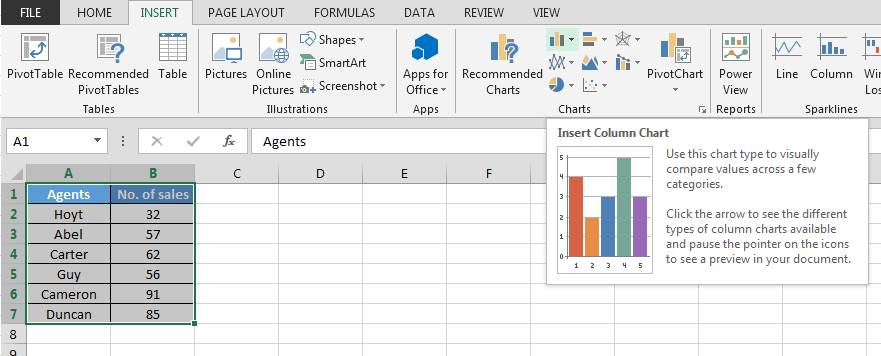
现在,在完成创建柱形图之后,请查看该图。这将确保您不会留下任何要点。如果需要,可以对图表进行任何修改,以使图表看起来更好。
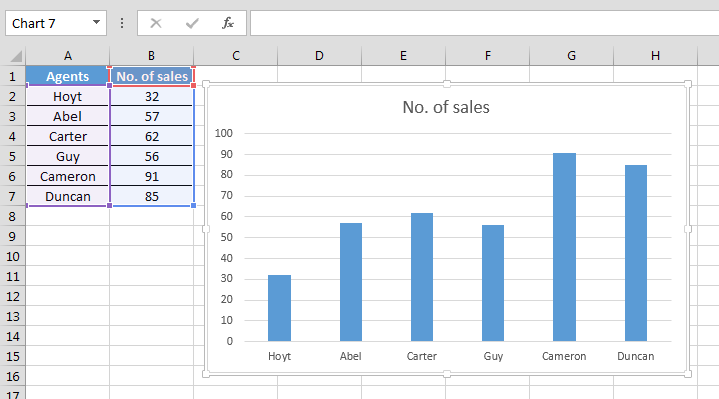
如果您不希望进行任何修改,请按撤消按钮,这将帮助您返回上一步。处理数据时,不要忘记经常保存。请记住,当您输入柱形图选项时,会获得许多选项,可帮助您创建所需的图表。
这可以帮助您以最适合自己的方式设计图表。
您必须了解在Excel中设置图表格式的所有提示和技巧。
Excel教程将为您提供许多建议。但是,在使用Excel中的所有功能键时,您必须采取精确的操作,以便可以完全按照所需的方式创建图表。
有时,列和栏可能看起来很无聊。因此,最好使用各种标记来显示最大和最小点。这将帮助图表看起来整洁干净。否则,您也可以使用箭头显示特殊点。当您打开“图表创建选项”时,您会获得许多选项,从而可以创建看起来很漂亮的图表。
请遵循以下步骤,使用图表选项使图表更易于呈现:-*选择图表。
-
在主功能区中,您将看到2个上下文选项卡出现。
要更改格式,可以使用“格式”选项卡,而“设计”选项卡将有助于在图表中进行更改。
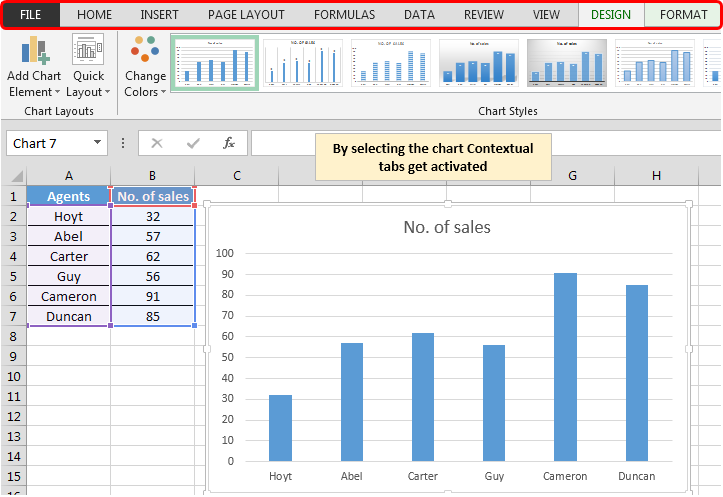
如果您认为这些选项仅限于柱状图和条形图,那么您错了。选项很多,但是您必须了解创建不同图表的过程。当您考虑使用excel中的条形图时,很容易显示各个组的值以显示比较。这很容易显示出两个不同事物的不同数字,因此您可以在两个不同事物之间画一条线。
因此,可以说,一旦您知道如何在Excel中创建图表,您就会学到很多东西,从而可以改善演示文稿并磨练您的代表技能。
如果您喜欢我们的博客,请在Facebook上与您的朋友分享。您也可以在Twitter和Facebook上关注我们。
我们很高兴收到您的来信,请让我们知道我们如何改进,补充或创新我们的工作,并为您做得更好。给我们发送电子邮件至[email protected]